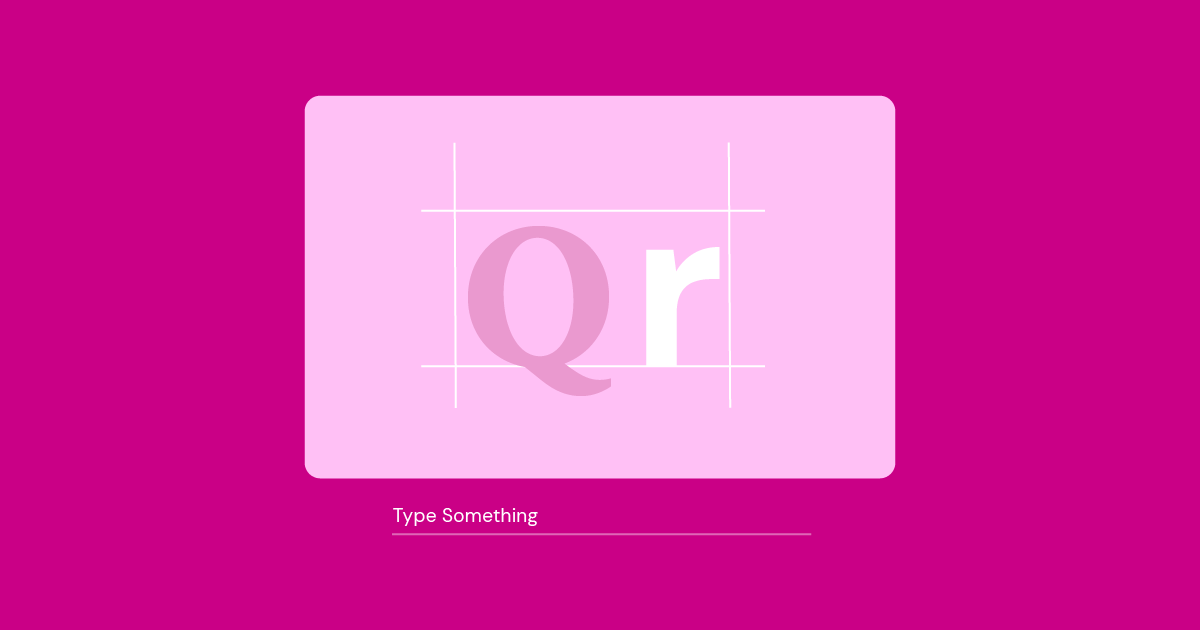Tabla de Contenidos
¿Alguna vez has admirado el texto nítido en un sitio web y te has preguntado, «¿Qué fuente es esa?» Las fuentes juegan un papel enorme en la formación de la personalidad de un sitio web. Establecen el ambiente, crean una identidad de marca y, lo más importante, afectan la facilidad con la que los visitantes pueden leer tu contenido. Si deseas replicar un aspecto particular, mejorar la tipografía de tu propio sitio web, o simplemente satisfacer tu curiosidad, el primer paso es averiguar qué fuentes se están utilizando.
¿Por qué es tan importante elegir las fuentes adecuadas para tu sitio web?
- Branding: Las fuentes ayudan a transmitir el tono de tu marca, ya sea juguetón, sofisticado, moderno o tradicional.
- Legibilidad: El tamaño y estilo de fuente adecuados hacen que tu contenido sea fácil de consumir, mejorando la experiencia del usuario.
- Estética: Las fuentes crean un atractivo visual hermoso y armonía dentro del diseño de tu sitio web.
En esta guía, cubriremos todo lo que necesitas saber sobre cómo identificar fuentes en cualquier sitio web.
Usando las herramientas de desarrollador de tu navegador
Todos los navegadores web modernos tienen herramientas integradas que te permiten echar un vistazo detrás de escena del diseño de un sitio web. ¡Estas herramientas de desarrollador son tu arma secreta para descubrir qué fuentes se están utilizando! Aquí te mostramos cómo acceder a ellas en los navegadores más populares:
Chrome, Firefox y Safari
- Haz clic derecho o F12 en el texto cuya fuente deseas identificar.
- Selecciona Inspeccionar (o Inspeccionar elemento). Esto abrirá el panel de herramientas de desarrollador.
- En el panel, busca la pestaña Estilos o Calculado.
- Desplázate por los estilos CSS hasta que encuentres la propiedad font-family. Esto revelará el nombre de la fuente.
Entendiendo las pilas de fuentes CSS
La propiedad font-family a menudo lista múltiples fuentes separadas por comas. Esto se llama una «pila de fuentes» y proporciona una red de seguridad. Si la primera fuente no está disponible en el dispositivo del usuario, el navegador intentará con la siguiente fuente en la lista, y así sucesivamente.
Solución de problemas: Cuando la fuente no aparece
A veces, la fuente que ves necesita ser encontrada en el CSS. Esto puede suceder cuando:
- La fuente se carga desde un archivo externo: Inspecciona el código en busca de enlaces a archivos de fuentes (las extensiones comunes incluyen .woff, .woff2, .ttf, .otf).
- La fuente se carga a través de CDN: Busca referencias a una red de entrega de contenido (CDN) como Google Fonts o Adobe Fonts.
Extensiones para identificación de fuentes
¿Quieres una forma súper rápida de descubrir fuentes? ¡Las extensiones de navegador son tu mejor amiga! Algunas de las opciones más populares incluyen WhatFont, Fontanello y Font Ninja. Estas extensiones simplifican el proceso, permitiéndote pasar el cursor sobre cualquier texto en un sitio web y obtener instantáneamente información sobre su fuente.
Aquí está cómo funcionan generalmente:
- Instala la extensión en tu navegador de preferencia.
- Visita el sitio web que te interesa.
- Activa la extensión (generalmente haciendo clic en su ícono en la barra de herramientas de tu navegador).
- Pasa el cursor sobre el texto que deseas analizar.
- Aparecerá una ventana emergente mostrando el nombre de la fuente, tamaño, peso, estilo y, a veces, incluso color y espaciado entre líneas.
Beneficios de usar extensiones de fuentes:
- Velocidad y facilidad de uso: Evita la necesidad de profundizar en el código del sitio web.
- Información adicional: Algunas extensiones proporcionan detalles más profundos sobre las fuentes.
Cosas a tener en cuenta:
- La precisión puede variar: Las extensiones pueden no ser siempre 100% precisas, especialmente con fuentes personalizadas o menos conocidas.
- Disponibilidad: Verifica qué navegadores soporta cada extensión.
Extensiones de fuentes populares:
- WhatFont: Simple y ampliamente utilizada.
- Fontanello: Ofrece una interfaz limpia y datos adicionales sobre las fuentes.
- Font Ninja: Potente, con características avanzadas para diseñadores.
Elegir la mejor extensión depende de tus preferencias y del nivel de detalle que necesites.
Identificación de fuentes a partir de imágenes
A veces, la fuente que te atrae puede ser parte del logotipo de un sitio web, banner u otros elementos gráficos. Afortunadamente, existen herramientas diseñadas específicamente para ayudarte a identificar fuentes dentro de imágenes.
Identificadores de fuentes basados en imágenes populares
- WhatTheFont (de MyFonts): Una herramienta versátil con una enorme base de datos de fuentes para comparar. Simplemente sube una imagen y tratará de coincidir con la fuente utilizada.
- Fontspring Matcherator: Otra gran opción con algoritmos de coincidencia avanzados, ofreciendo un control más detallado para reducir los resultados.
Cómo usar identificadores de fuentes basados en imágenes:
- Prepara tu imagen: Asegúrate de que el texto sea claro y fácil de leer. Recorta la imagen para enfocarte solo en la fuente que deseas identificar.
- Sube tu imagen al sitio web de la herramienta que hayas elegido.
- Ajusta la configuración (si está disponible): Algunas herramientas te permiten refinar el área de selección o proporcionar pistas sobre las características de la fuente.
- Obtén tus resultados: La herramienta proporcionará una lista de posibles coincidencias, a menudo clasificadas por similitud.
Factores de Éxito para la Precisión:
- Calidad de la imagen: Una mayor resolución y un contraste claro conducen a mejores resultados.
- Complejidad de la fuente: Las fuentes simples y distintivas son más fáciles de identificar que las altamente decorativas o estilizadas.
Cuando los Identificadores de Imágenes Pueden Fallar:
- Fuentes personalizadas o muy modificadas: Estas pueden no encontrarse en las bases de datos existentes.
- Muestras de texto limitadas: Cuanto más texto tenga la herramienta para analizar, más precisa será.
Consejos para Mejorar tus Resultados
- Prueba múltiples herramientas: Experimenta con diferentes identificadores de fuentes basados en imágenes, ya que sus fortalezas pueden variar.
- Busca fuentes similares: Si no encuentras una coincidencia exacta, revisa las fuentes sugeridas para encontrar alternativas cercanas que puedan servir a tu propósito.
Explorando Fuentes dentro de Temas y Plugins
Muchos temas y plugins de WordPress vienen con opciones de fuentes integradas, que pueden anular la configuración predeterminada de tu navegador o las fuentes que has seleccionado en otro lugar. Aquí te mostramos cómo encontrar dónde se ubican estas configuraciones de fuentes:
Revisando la Configuración de tu Tema:
- Ve a Apariencia > Personalizar en tu panel de WordPress: Esto lanzará el Personalizador de WordPress.
- Busca una sección titulada «Tipografía» o «Fuentes»: No todos los temas tienen esto, pero es un lugar común para las configuraciones de personalización de fuentes.
- Explora las opciones: Ve si puedes cambiar las fuentes globales para los encabezados, el texto del cuerpo, etc., o ajustar las fuentes para elementos específicos.
Investigando la Configuración de los Plugins
- Los plugins deben centrarse en los constructores de sitios web (como Elementor), plugins de formularios o cualquier plugin que agregue bloques de contenido significativos a tu sitio web.
- Revisa el área de Configuración de cada plugin: Busca secciones o pestañas relacionadas con el diseño, la apariencia o el estilo.
- Identifica los controles de fuentes: Ve si permiten la selección o personalización de fuentes.
Anulando las Fuentes de Temas/Plugins
Elementor ofrece una flexibilidad sin igual para gestionar la tipografía en tu sitio web de WordPress. Así es como te empodera:
- Control de Elementos Individuales: Cada widget de Elementor tiene su propia configuración de Tipografía, lo que te permite definir las fuentes con precisión a nivel granular.
- Tipografía Global: Elementor te permite establecer fuentes predeterminadas para encabezados, párrafos y más, lo que ayuda a agilizar tu proceso de diseño.
- Fuentes Personalizadas: Puedes subir fácilmente tus propias fuentes y usarlas en todo tu sitio web construido con Elementor.
Identificación y Gestión Avanzada de Fuentes
Inspeccionando el Código Fuente del Sitio Web
A veces, la forma más rápida de descubrir detalles de las fuentes es sumergirse en el código HTML y CSS subyacente del sitio web. Aquí te mostramos cómo:
- Haz clic derecho en cualquier parte de la página y elige Ver Código Fuente de la Página (o una opción similar).
- Usa la función de búsqueda de tu navegador (generalmente Ctrl+F o Cmd+F) para buscar:
- Font-family: Esto revelará las fuentes especificadas.
- .woff, .woff2, .ttf, .otf: Estas son extensiones de archivos de fuentes comunes.
- Enlaces a CDNs: Busca referencias a servicios como Google Fonts o Adobe Fonts.
Entendiendo los Formatos de Archivos de Fuentes
Probablemente encontrarás estos formatos de archivo al investigar el código:
- WOFF (Web Open Font Format): El formato más utilizado debido a su buena compresión y amplio soporte en navegadores.
- WOFF2: Una versión aún más optimizada de WOFF, que ofrece mejor compresión para una carga más rápida.
- TTF (TrueType Font): Un formato más antiguo con excelente compatibilidad.
- OTF (OpenType Font): Un formato flexible que ofrece características tipográficas avanzadas.
Consideraciones sobre Licencias de Fuentes
Antes de usar cualquier fuente que descubras, es crucial respetar su licencia:
- Fuentes Gratuitas: Muchos sitios web como Google Fonts ofrecen fuentes de uso libre; siempre revisa sus términos de uso.
- Fuentes Premium: Algunas fuentes requieren la compra de una licencia para uso comercial. Revisa el sitio web de la fundición de fuentes para más detalles.
- Infracción de Derechos de Autor: Evita usar fuentes sin el permiso adecuado, ya que esto puede llevar a problemas legales.
Elementor Simplifica la Gestión de Fuentes:
- Integración con Google Fonts y Adobe Fonts: Elementor proporciona acceso sin problemas a vastas bibliotecas de fuentes de alta calidad.
- Carga de fuentes personalizadas: ¿Tienes una fuente específica en mente? Cárgala fácilmente y úsala en cualquier parte de tu sitio web con Elementor.
- Configuración global de fuentes: Controla la tipografía general de tu sitio de manera eficiente.
Mejores Prácticas de Tipografía
Consejos para la Combinación de Fuentes
Combinar fuentes de manera reflexiva es un arte. Aquí hay algunas pautas:
- El contraste es clave: Combina fuentes con estilos distintos: intenta combinar una serif con una sans-serif o una fuente de negrita con una fuente de cuerpo simple.
- Limita tu paleta: Dos o tres fuentes suelen ser suficientes para un aspecto cohesivo.
- Jerarquía visual: Usa diferentes tamaños y pesos de fuente para establecer un orden claro de importancia para tus encabezados y contenido.
Legibilidad y Accesibilidad
- Elige fuentes legibles: Evita fuentes excesivamente decorativas o estilizadas para el texto del cuerpo.
- Tamaño de la fuente: Asegúrate de que tu texto sea lo suficientemente grande para leerlo, especialmente en pantallas más pequeñas.
- Altura de línea (Interlineado): Un espaciado adecuado entre líneas mejora la legibilidad.
- Contraste de color: Asegúrate de que haya suficiente contraste entre el texto y los colores de fondo, considerando a los usuarios con discapacidades visuales.
Integración de Google Fonts y Adobe Fonts
Elementor simplifica la adición de fuentes de servicios populares:
- Google Fonts:
- Ve a Elementor > Ajustes > Integraciones > Google Fonts.
- Añade tu clave API de Google Fonts.
- Selecciona las fuentes que deseas incluir en tu sitio web.
- Adobe Fonts:
- Ve a Elementor > Ajustes > Integraciones > Adobe Fonts.
- Añade tu ID de Proyecto de Adobe Fonts.
- Selecciona las fuentes deseadas.
Uso de los Ajustes Globales de Tipografía de Elementor
Simplifica tu proceso de diseño con los potentes controles tipográficos de Elementor:
- Ve a Elementor > Ajustes del Sitio > Tipografía.
- Establece fuentes, tamaños y pesos predeterminados para encabezados (H1-H6) y texto del cuerpo.
- Estos ajustes se aplicarán en todas las páginas construidas con Elementor.
Encontrar Inspiración y Ampliar tu Conocimiento sobre Fuentes
Dónde Encontrar Inspiración para Fuentes
- Sitios Web de Fuentes: Explora plataformas como Google Fonts, Adobe Fonts, Font Squirrel (para fuentes gratuitas) y MyFonts (para fuentes premium).
- Sitios de Inspiración de Diseño: Sitios como Behance, Dribble y Awwwards muestran sitios web con excelente tipografía.
- Blogs y Artículos de Diseño Web: Sigue publicaciones de la industria para análisis de tendencias y discusiones sobre la elección de fuentes en el mundo real.
Manteniéndose al Día con las Tendencias Tipográficas
La tipografía, al igual que otros aspectos del diseño web, está en constante evolución. Aquí tienes cómo mantenerte informado:
- Sigue a las fundiciones tipográficas: Muchas fundiciones tipográficas tienen blogs o boletines donde destacan nuevos lanzamientos y tendencias de diseño.
- Conferencias y Talleres de Diseño: Asiste a eventos enfocados en diseño web y tipografía para obtener conocimientos e ideas en profundidad.
Conclusión
Para ahora, has desbloqueado los secretos para identificar fuentes de sitios web. Recuerda, las fuentes tienen un poder inmenso. Forman la personalidad, legibilidad y estética general de tu sitio web. Una selección cuidadosa de fuentes tiene un impacto profundo en cómo los visitantes perciben e interactúan con tu contenido.
Originally posted 2023-03-16 09:21:00.
¿Buscas contenido nuevo?
Al introducir tu email, aceptas recibir emails de Elementor, incluidos emails de marketing,
y acepta nuestros Términos y condiciones y nuestra Política de privacidad.